如何利用PS制作出一个苹果的效果
1、1.新建一个如图大小的背景图层如图

2、2.椭圆选框工具,按SHIFT键绘制圆选区
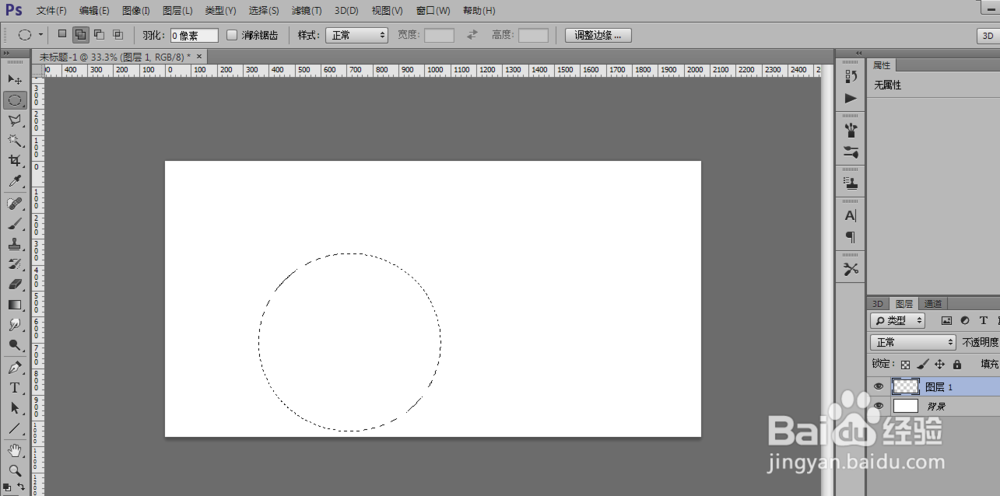
3、3.然后利用渐变调好颜色然后来填充进行拉伸如图所示

4、4.取消椭圆选区后新建一个图层2再用多边形套索工具画出苹果的柄部的形状然后利用渐变工具填充并取消选区如图
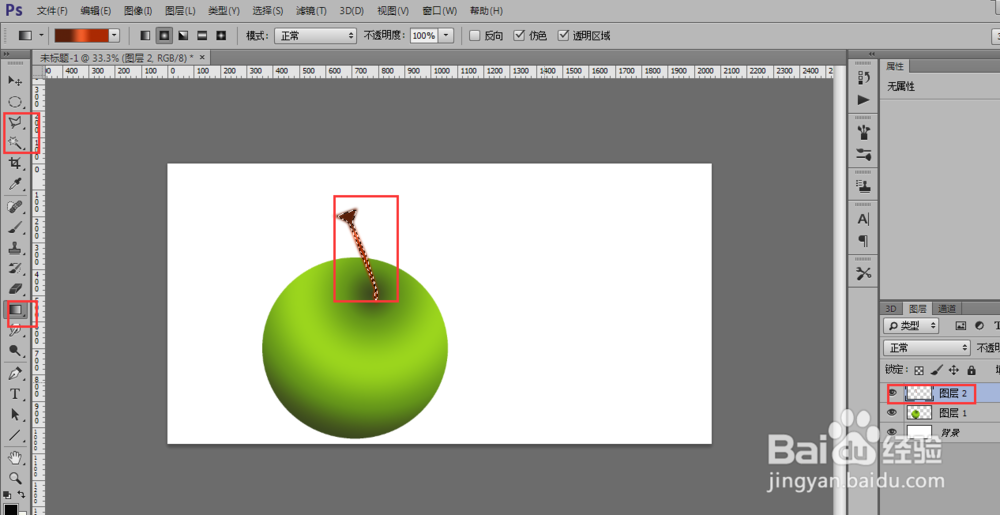
5、5.利用减淡工具在在高光部位提亮苹果的高光部分,用加深工具苹果的柄部来涂抹这样的让图形更立体和色彩分明如图所示

6、6.选取滤镜-杂色参数设置如图所示

7、7.新建图层3并将图层放在图层1的下方然后选取椭圆选框工具然后选择如图所示的渐变
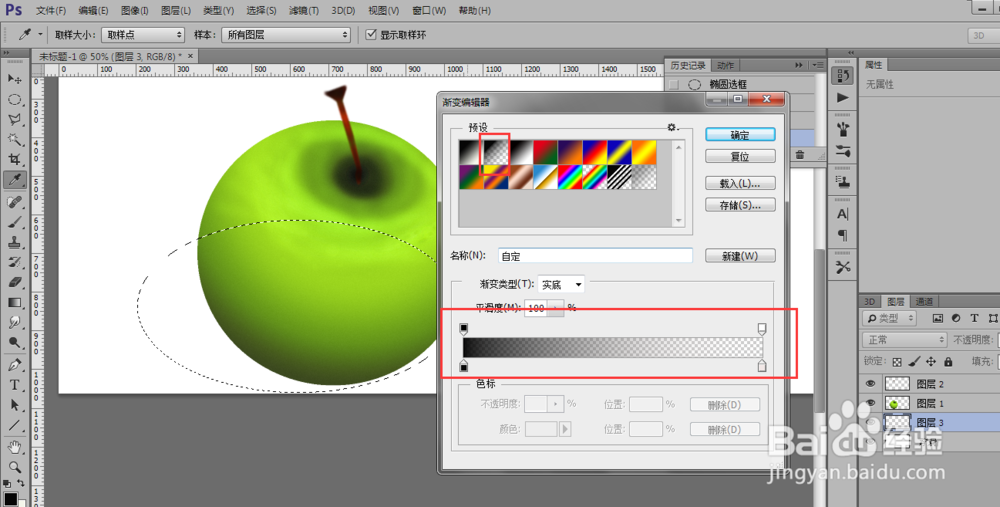
8、8.制作出阴影后然后选取滤镜-模糊-高斯模糊半径为2个像素然后再整体的将苹果向上调整如图
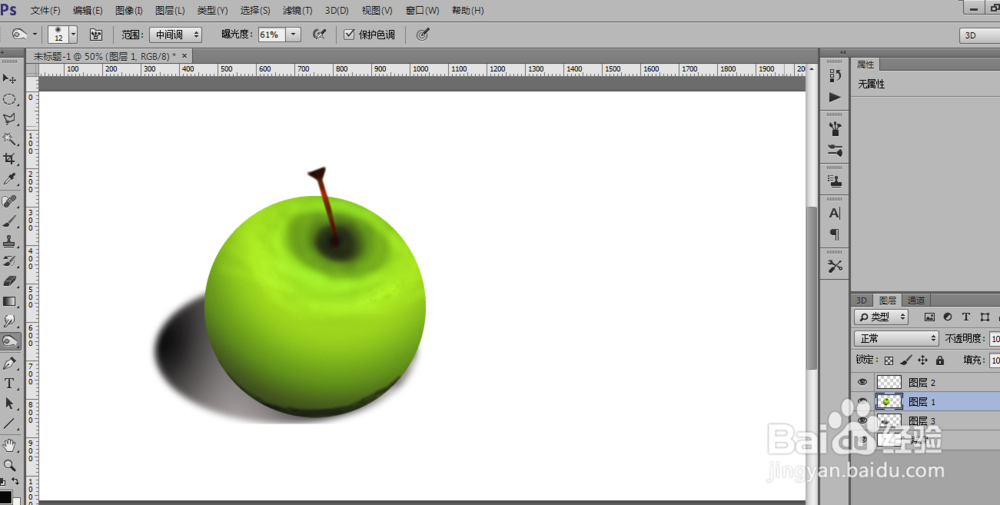
9、9.然后复制出所有图层将复制后水平翻转出来就可以得到两个苹果了
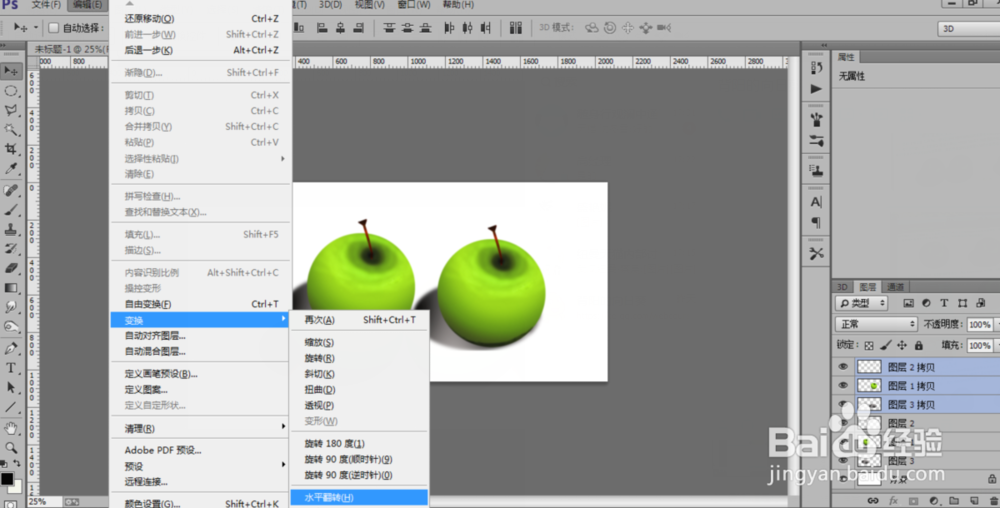
10、10.做出来的效果图就是这样的,谢谢浏览!
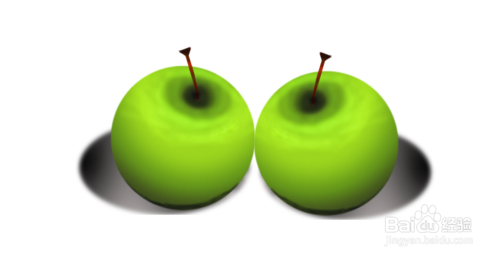
声明:本网站引用、摘录或转载内容仅供网站访问者交流或参考,不代表本站立场,如存在版权或非法内容,请联系站长删除,联系邮箱:site.kefu@qq.com。
阅读量:129
阅读量:171
阅读量:180
阅读量:108
阅读量:183